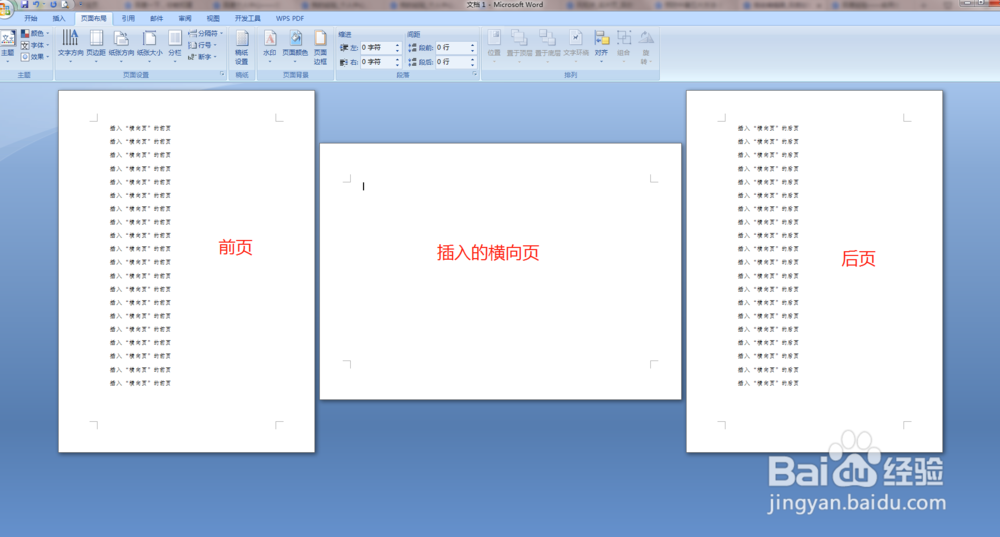在Word文档中插入“横向”页
写文章或论文时,经常会遇到这种情况:一个大表格,纵向页放不下,这时就需要插入一页“横向”页。本文针对WPS Word文档和Microsoft Word 2007文档进行经验叙述,希望能给需要的朋友带来帮助。【如果帮到您了,记得在左侧“此经验有帮助?一栏”点个赞手图标,也可以在文章底部“投票、有得、疑问”写下您的评论。】
工具/原料
WPS Word文档
Microsoft Word 2007文档
一、WPS Word文档中插入“横向”页
1、(1)光标点至插入“横向页”的前页文本最后位置。【第一步图1】(2)在WPS Word文档的“页面布局”栏中,选择“分隔符”项。【第一步图1】(3)点击“下一页分节符”。【第一步图2】(4)完成“插入页”插入。【第一步图3】
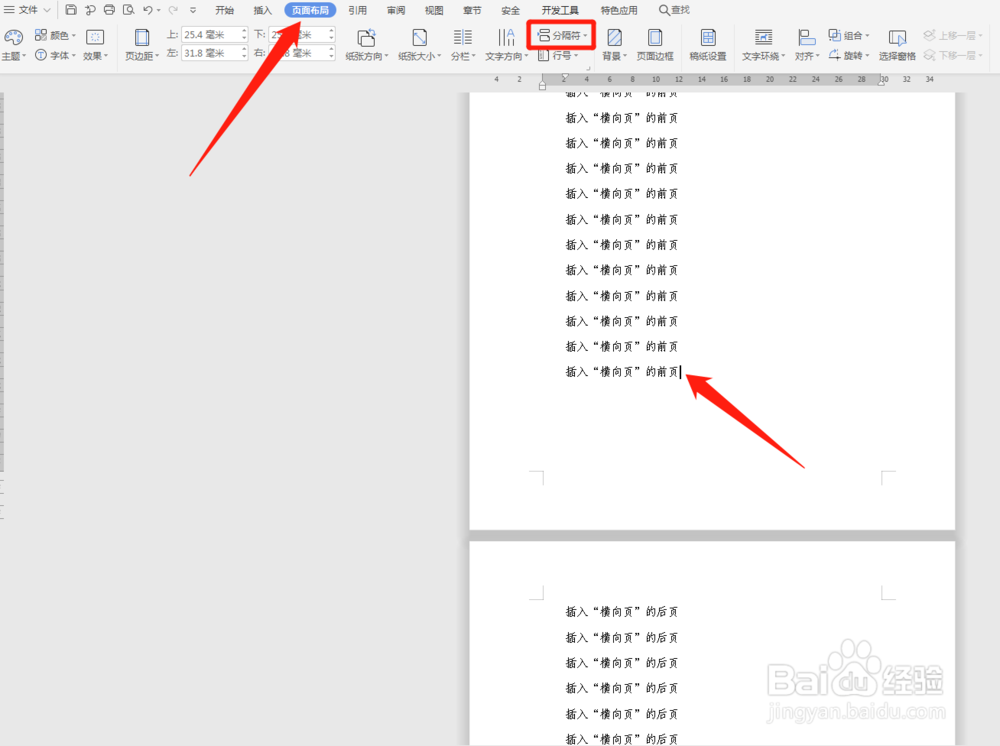
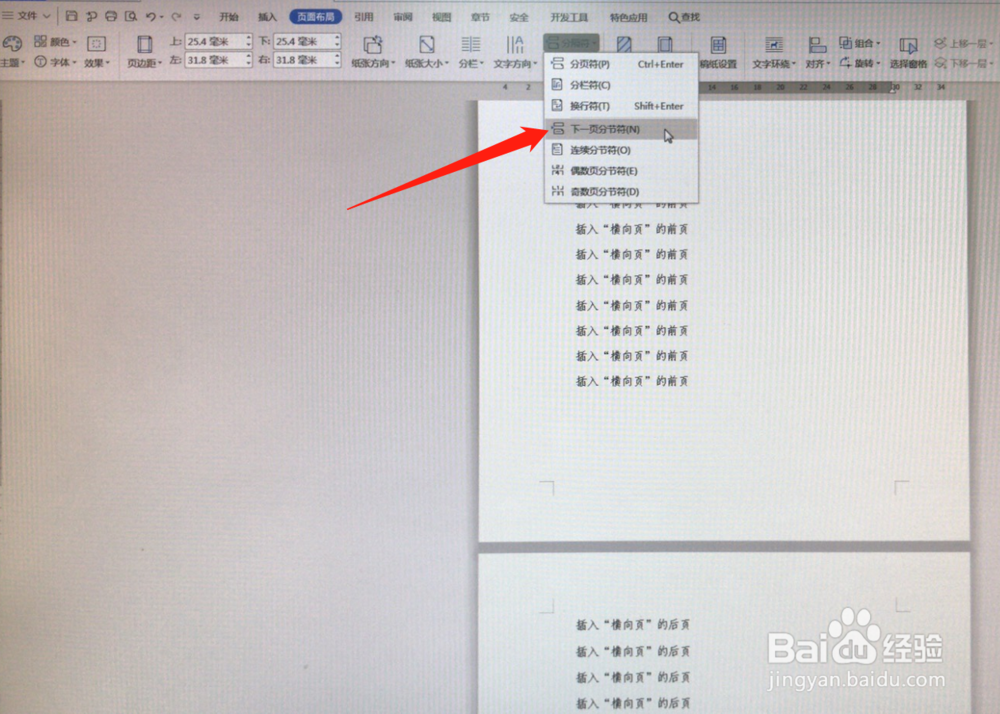
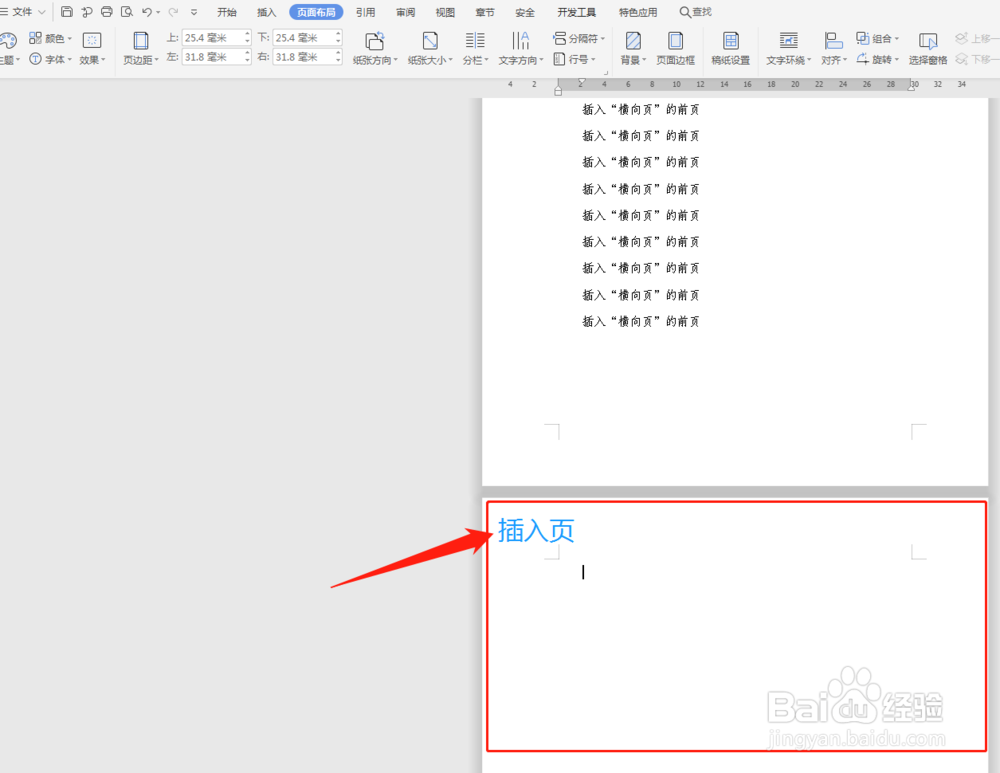
2、(1)在“插入页”光标位置(【第一步图3】光标处),点击“Del”键(Delete键),将插入页的后页文本回删到此位置。【第二步图1】(2)再次在W霸烹钟爷PS Word文档的“页面布局”栏中,选择“分隔符”项。【第二步图1】(3)点击“下一页分节符”(同【第一步图2】,不再附图),完成“插入页”与前、后页的分节步骤。【第二步图2】(4)在“页面布局”栏中,选择“纸张方向”项,点击“横向”即可完成横向页插入。【第二步图3】
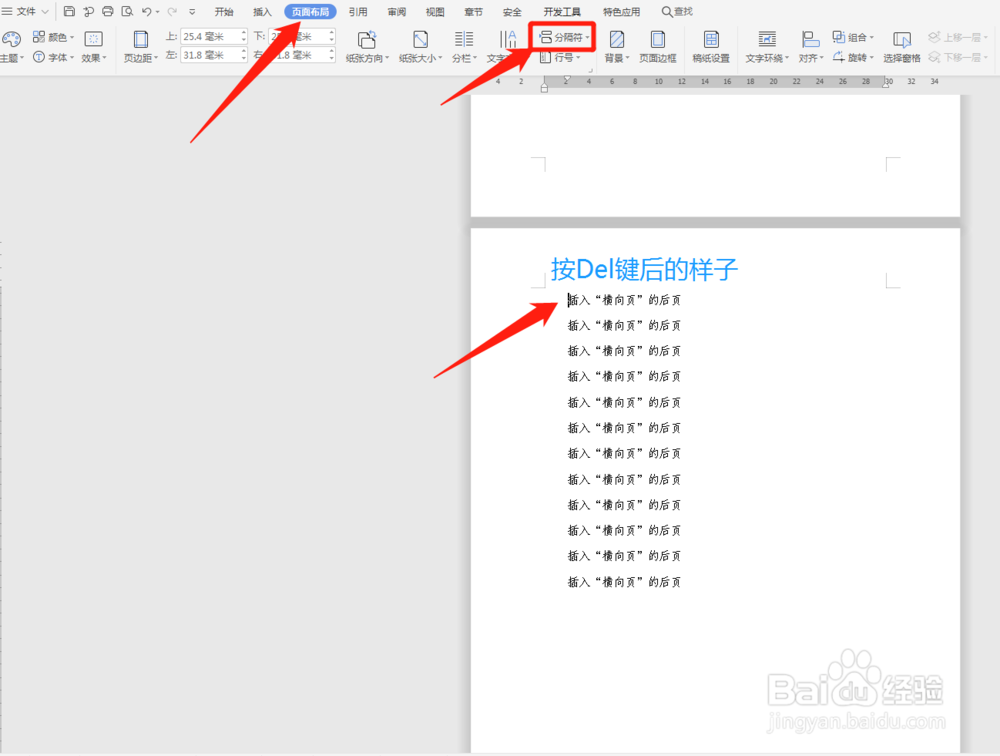
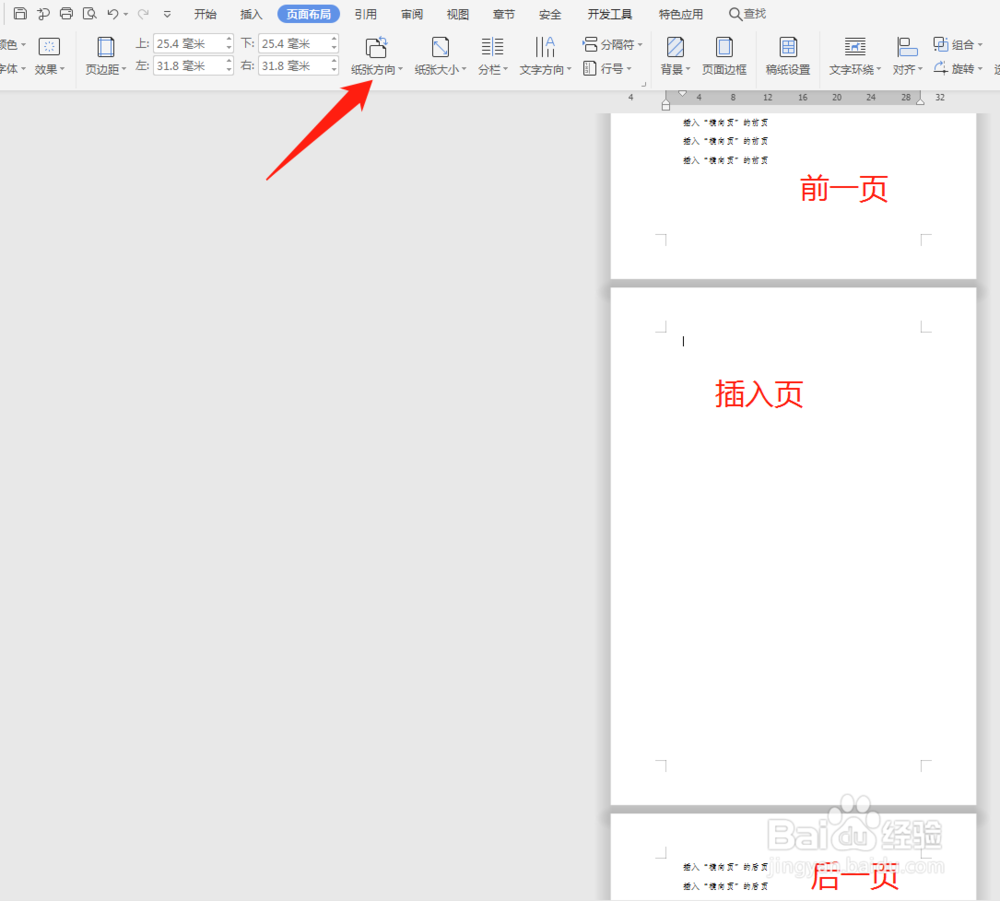

二、Microsoft Word 2007文档中插入“横向”页
1、操作步骤大体与WPS Word文档中插入“横向”页的一致,只是在“分隔符”选项操作中的名称有一个变化。如下图,“分隔符”栏---“下一页”项。
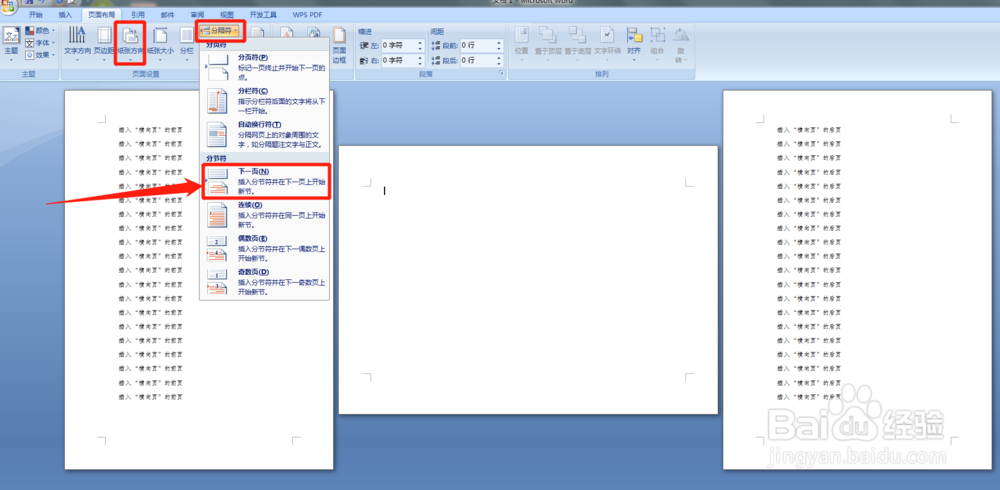
2、其他步骤均按WPS Word文档中插入“横向”页的执行,就可以完成插入“横向页”的操作,如下图。